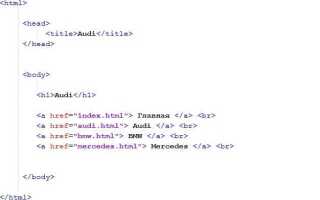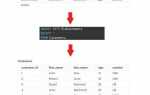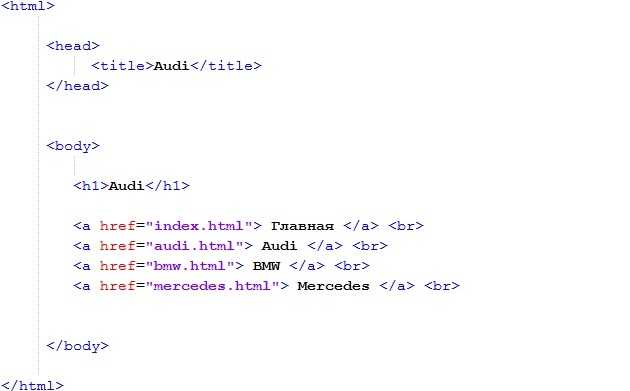
Для создания ссылки на сайт в HTML используется элемент <a>. Этот тег является основным для создания переходов между веб-страницами. Внутри тега <a> указывается атрибут href, который определяет адрес, на который будет вести ссылка. Например, чтобы создать ссылку на страницу «example.com», нужно написать следующий код:
<a href="https://example.com">Перейти на сайт</a>Атрибут href может содержать различные типы ссылок. Если указывается полный URL, ссылка будет вести на внешний сайт. В случае относительного пути ссылка будет направлять на другую страницу того же сайта. Важно помнить, что ссылки на внешние ресурсы обычно начинаются с http:// или https://, в то время как внутренние ссылки могут быть указаны без этих префиксов.
Чтобы открыть ссылку в новом окне или вкладке, необходимо добавить атрибут target=»_blank» к тегу <a>. Это гарантирует, что при переходе на сайт не будет закрыта текущая страница. Пример:
<a href="https://example.com" target="_blank">Открыть сайт в новом окне</a>Еще один важный аспект – это возможность добавления дополнительных атрибутов для улучшения доступности. Например, атрибут title позволяет указать текст, который будет отображаться при наведении курсора на ссылку. Это помогает пользователям лучше ориентироваться в содержимом страницы:
<a href="https://example.com" title="Перейти на сайт example.com">Перейти на сайт</a>При создании ссылок важно соблюдать структуру кода и придерживаться стандартов HTML, чтобы улучшить совместимость с различными браузерами и повысить удобство использования сайта.
Использование тега <a> для создания ссылки
Для создания гиперссылки в HTML используется тег <a>. Этот тег позволяет перенаправить пользователя на другой ресурс, документ или страницу внутри текущего сайта. Основной атрибут тега – href, который указывает адрес ресурса, на который ведет ссылка.
Простой пример ссылки:
<a href="https://example.com">Перейти на сайт</a>Атрибут href обязателен для ссылки. Если его не указать, браузер не сможет определить, куда вести переход. Вместо прямого адреса можно использовать относительные пути, что удобно при создании ссылок внутри одного сайта.
Важно помнить, что ссылки можно открывать в новых вкладках. Для этого используется атрибут target с значением _blank. Пример:
<a href="https://example.com" target="_blank">Открыть в новой вкладке</a>Если необходимо, чтобы ссылка открывалась в той же вкладке, атрибут target можно не указывать, так как это значение по умолчанию.
Для улучшения доступности и SEO рекомендуется добавлять атрибут title, который предоставляет дополнительную информацию о цели ссылки. Этот атрибут виден при наведении курсора на ссылку.
<a href="https://example.com" title="Перейти на сайт example.com">Перейти на сайт</a>С помощью тега <a> можно также создавать ссылки на якоря внутри страницы. Для этого в атрибут href указывается символ решетки (#) и идентификатор элемента с атрибутом id. Пример:
<a href="#section2">Перейти ко второму разделу</a>Таким образом, используя <a>, можно создавать различные типы ссылок: внешние, внутренние, открывающиеся в новых вкладках или окнах, а также улучшать навигацию по странице.
Указание адреса сайта в атрибуте href

Атрибут href используется для задания адреса сайта, на который должна вести ссылка. Этот атрибут размещается внутри тега <a>, и его значение может быть абсолютным или относительным.
Абсолютный путь указывает полный адрес, включая протокол (например, https://) и доменное имя. Пример:
<a href="https://example.com">Перейти на сайт</a>Относительный путь используется, когда ссылка указывает на ресурс, расположенный на том же сайте. Он указывается относительно текущего местоположения документа. Например:
<a href="/about">О нас</a>Если в ссылке не указан протокол (например, http:// или https://), браузер будет использовать тот же протокол, который был использован для текущей страницы. Пример:
<a href="//example.com">Перейти на сайт</a>Для указания адреса на локальном компьютере или на сервере без домена можно использовать относительный путь, начиная с корня сайта или текущего каталога. Пример относительного пути от корня:
<a href="/files/document.pdf">Скачать файл</a>Важно помнить, что при указании адреса сайта важно соблюдать правильный синтаксис, иначе ссылка может не работать. Например, путь не должен содержать пробелов, и для разделения элементов пути рекомендуется использовать символ /.
Кроме того, если ссылка ведет на внешний ресурс, всегда рекомендуется использовать полный адрес (с протоколом). Это обеспечит корректную работу ссылки независимо от контекста, в котором она используется.
Открытие ссылки в новом окне с помощью target=»_blank»
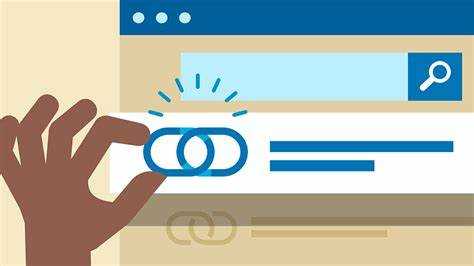
Для того чтобы ссылка открывалась в новом окне или вкладке, используется атрибут target="_blank". Этот атрибут добавляется в тег <a>, который используется для создания гиперссылок. Например:
<a href="https://example.com" target="_blank">Перейти на сайт</a>Когда посетитель кликает на такую ссылку, браузер открывает указанный ресурс в новой вкладке, не покидая текущую страницу. Это улучшает пользовательский опыт, особенно если нужно оставить страницу открытой для дальнейшего просмотра или для выполнения другого действия.
Рекомендуется использовать target="_blank" в случае, когда ссылка ведет на внешний ресурс, чтобы пользователь мог вернуться к текущему контенту. Важно не злоупотреблять этим атрибутом на внутренних ссылках, так как это может создавать лишние вкладки и путаницу.
Для повышения безопасности можно добавить атрибут rel="noopener noreferrer", который предотвратит доступ новой вкладке к объектам текущей страницы через JavaScript. Пример:
<a href="https://example.com" target="_blank" rel="noopener noreferrer">Перейти на сайт</a>Это особенно важно при открытии ссылок на сторонние сайты, чтобы избежать потенциальных угроз безопасности. В большинстве случаев использование rel="noopener noreferrer" является лучшей практикой для защиты вашего сайта и пользователей.
Добавление текста и изображений в ссылку
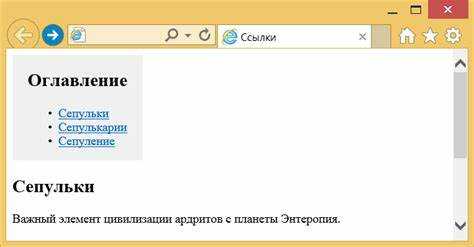
Для добавления текста в ссылку используется элемент <a>. Внутри тега <a> можно разместить любой текст, который будет виден пользователю, а также определить, куда ведет ссылка с помощью атрибута href.
Пример добавления текста в ссылку:
<a href="https://example.com">Перейти на сайт</a>Для вставки изображения в ссылку можно использовать тег <img> внутри тега <a>. Таким образом, изображение станет кликабельным и будет вести на указанный в атрибуте href адрес.
Пример ссылки с изображением:
<a href="https://example.com"><img src="image.jpg" alt="Пример изображения"></a>Если необходимо добавить как текст, так и изображение в одну ссылку, разместите их внутри одного тега <a>. В таком случае порядок их следования будет определять, что пользователь увидит первым, но оба элемента будут доступны для взаимодействия.
Пример ссылки с текстом и изображением:
<a href="https://example.com"><img src="image.jpg" alt="Изображение"> Перейти на сайт</a>Важно: всегда добавляйте атрибут alt для изображений, чтобы обеспечить доступность контента для пользователей с ограниченными возможностями и улучшить SEO.
Использование относительных и абсолютных ссылок

В HTML существует два типа ссылок: относительные и абсолютные. Оба типа имеют свои особенности и области применения. Правильный выбор типа ссылки зависит от структуры сайта и целей навигации.
Абсолютная ссылка указывает полный путь к ресурсу, включая доменное имя и протокол (http:// или https://). Пример абсолютной ссылки:
<a href="https://example.com/page.html">Перейти на страницу</a>Абсолютные ссылки удобны для указания ресурсов, расположенных вне текущего сайта или при необходимости указать точное местоположение файла на другом сервере.
Относительная ссылка указывает путь к ресурсу относительно текущего местоположения. Она не включает доменное имя и протокол, что делает ссылку более гибкой при перемещении сайта или изменении его структуры. Пример относительной ссылки:
<a href="page.html">Перейти на страницу</a>Относительные ссылки можно использовать для переходов внутри одного сайта. Они удобны, если структура сайта меняется, так как не нужно изменять ссылки на всех страницах.
Важно понимать разницу между путями:
- Текущий каталог: если ссылка не начинается с /, она относится к текущей директории, например,
page.htmlили./page.html. - Корневой каталог: ссылка, начинающаяся с /, указывает путь от корня сайта. Например,
/page.html. - Возврат на уровень выше: использование
../позволяет вернуться на один уровень вверх в структуре каталогов. Например,../page.html.
Выбор между относительными и абсолютными ссылками зависит от задач: абсолютные удобны для внешних ссылок и точных путей, относительные – для внутренней навигации и гибкости при переносе сайта.
Обработка ошибок при переходе по ссылке
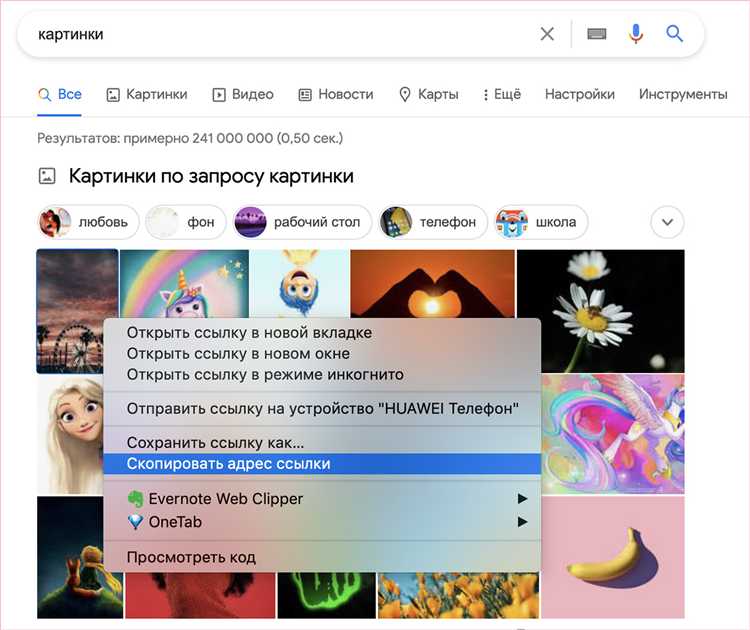
Ошибки при переходе по ссылке могут возникать по разным причинам: неправильный URL, отсутствие страницы на сервере или проблемы с доступом. Чтобы обеспечить корректную работу сайта, важно правильно обработать такие ошибки.
Для эффективной обработки ошибок можно использовать несколько методов:
- Проверка доступности URL перед переходом. Можно заранее убедиться, что ссылка ведет на существующую страницу, например, через серверные проверки или сторонние библиотеки для проверки валидности URL.
- Использование атрибута
rel="nofollow"для ссылок, которые могут вызвать нежелательные последствия, например, переход на страницы с ошибками или неоптимизированные ресурсы. - Отображение сообщения об ошибке для пользователя. В случае ошибки на сервере или неправильного пути можно вывести понятное сообщение, например:
404 - Страница не найдена. - Обработчик событий JavaScript. Можно добавить обработчик на событие
onclick, чтобы перехватить попытку перехода по нерабочей ссылке и отобразить пользователю информацию об ошибке без перезагрузки страницы.
Пример обработчика с JavaScript:
document.querySelector('a').addEventListener('click', function(event) {
var link = this.getAttribute('href');
fetch(link)
.then(response => {
if (!response.ok) {
event.preventDefault();
alert('Ошибка: ссылка недоступна');
}
})
.catch(error => {
event.preventDefault();
alert('Ошибка сети');
});
});
Такой подход помогает предупредить переходы на недоступные страницы и информирует пользователя о возможных проблемах.
Также важно использовать редиректы с кодом состояния 301 или 302 для ссылок, которые были перемещены, чтобы избежать ошибок 404 и сохранить SEO-оптимизацию.